Cara Membuat Daftar Postingan di Website Elementor Menggunakan Widget Happy Smart Post List
Diterbitkan: 2021-07-16Halaman blog atau daftar posting yang dirancang dengan baik membantu menarik perhatian pengguna dengan cepat. Itu sebabnya daftar posting Anda harus terlihat bagus dan mudah dinavigasi.
Membuat daftar posting di situs Elementor Anda tidak sulit lagi.
Sekarang Anda dapat secara efisien membuat daftar posting blog yang indah menggunakan widget 'Smart Post List' Happy Addons Pro. Widget posting lanjutan ini hadir dengan banyak opsi penyesuaian dan demo yang telah dirancang sebelumnya sehingga Anda dapat menampilkan artikel situs web Anda dengan cara yang lebih layak, dengan mudah!
Mari kita lihat cara kerja widget keren ini.
Cara Menggunakan Widget Daftar Pos Cerdas HappyAddons Mengikuti 3 Langkah Mudah
Di bagian ini, kami akan menunjukkan cara menggunakan widget Daftar Pos Cerdas Happy Addons di situs web Elementor Anda untuk membuat halaman blog yang luar biasa.
Prasyarat:
Untuk menggunakan widget yang menakjubkan, Anda memerlukan plugin berikut di situs web Anda:
- Elemen (Gratis)
- Selamat Addons (Gratis)
- Selamat Addons Pro
Jika Anda seorang pemula, periksa panduan ini- Cara Menggunakan Elementor Untuk Membangun Situs Web Anda Dengan Mudah.
Langkah Pertama: Tambahkan Widget Daftar Pos Pintar ke Halaman Web Anda
Pertama, cari & pilih widget ' Smart Post List ' di menu sebelah kiri. Kemudian, drag dan drop ke area yang dipilih.
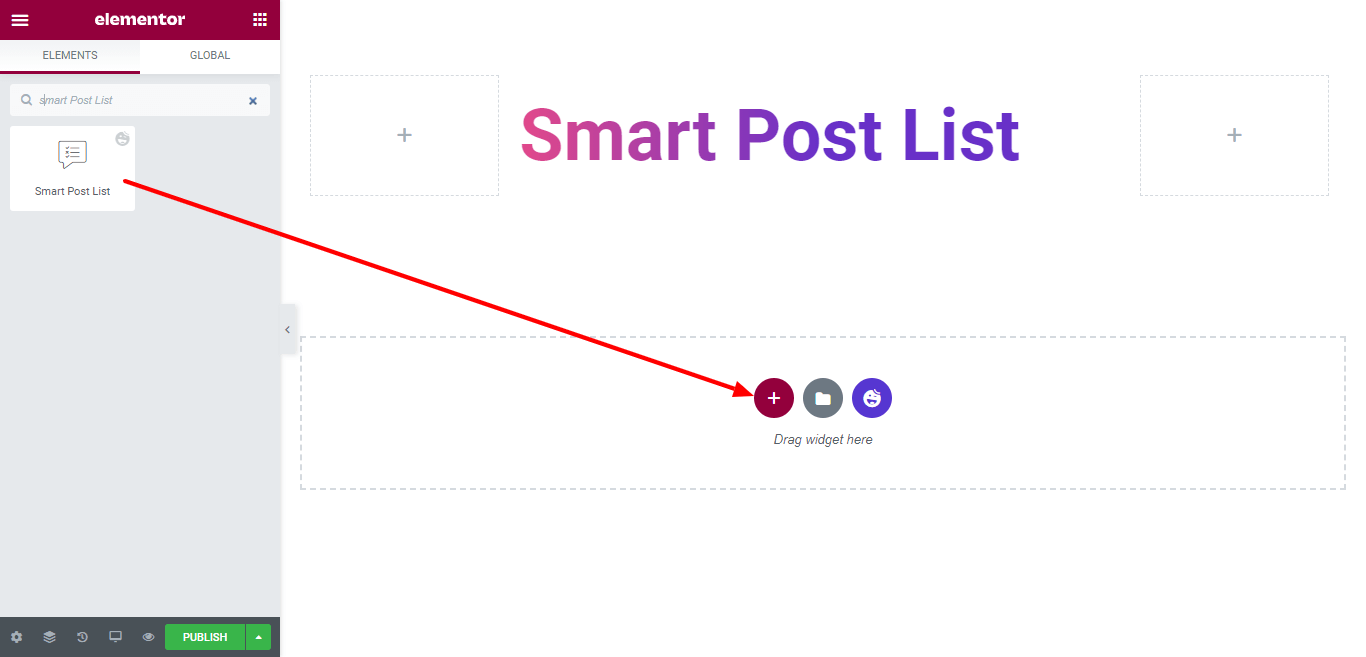
Langkah Kedua: Atur & Sesuaikan Konten Posting
Setelah menambahkan widget, saatnya untuk mengatur dan menyesuaikan konten posting dengan gaya Anda sendiri. Di bagian Konten , Anda akan mendapatkan semua pengaturan yang diperlukan. Berikut adalah pengaturan yang akan Anda temukan –
- tata letak
- Bar teratas
- Postingan Unggulan
- Daftar Posting
- Pertanyaan
- Tautan Pembungkus
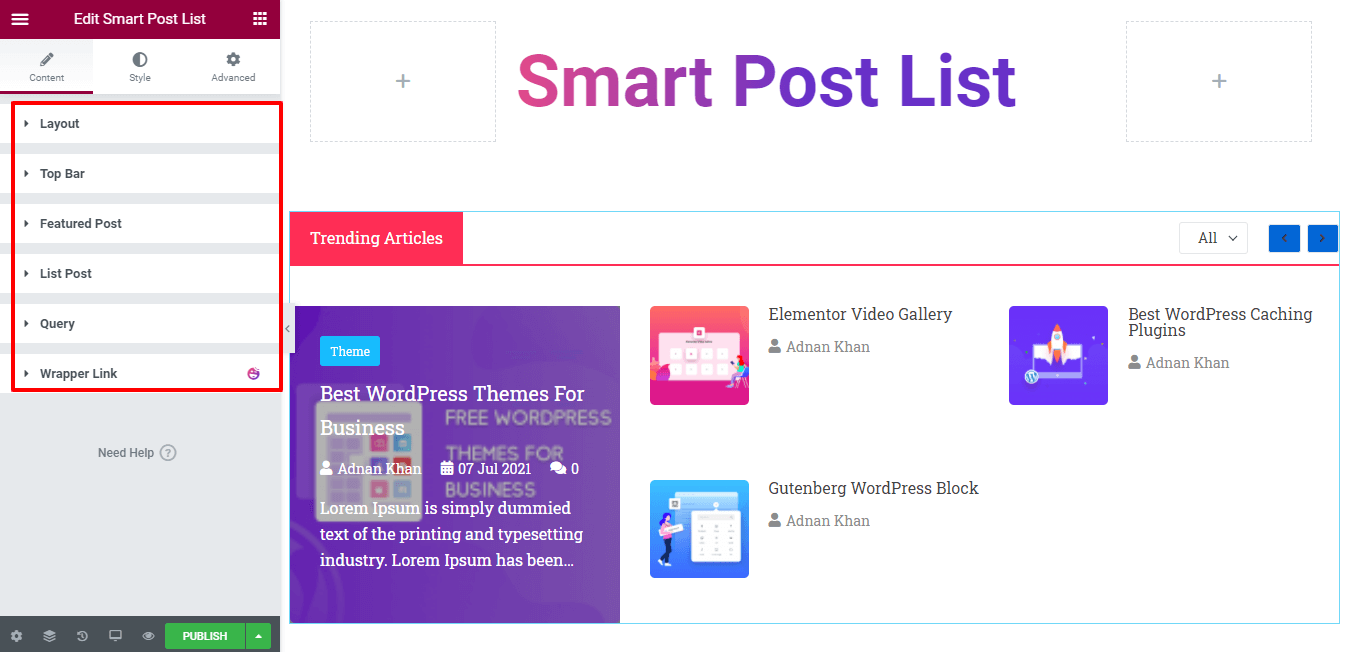
Mari kita telusuri setiap pengaturan konten satu per satu.
tata letak
Di sini, di Content->Layout , Anda akan mendapatkan 4 pengaturan berbeda. Seperti.
- Kolom: Menggunakan Kolom, Anda dapat menentukan jumlah kolom dari bagian posting. Terdapat 3 kolom yang tersedia pada daftar dropdown yaitu Kolom 1, Kolom 2, dan Kolom 3. Dapat Anda gunakan sesuai kebutuhan. Di sini, kami telah menggunakan tiga Kolom.
- Show Top Bar: Sesuai dengan kebutuhan Anda, Anda juga dapat mengaktifkan & menonaktifkan Show To Bar.
- First Post Featured: Jika Anda tidak ingin menampilkan First Post sebagai Featured post, Anda bisa mematikan opsi First Post Featured.
- Kolom Posting Unggulan : Dengan pengaturan, Anda dapat menentukan Kolom Postingan Unggulan. Ada dua kolom yang tersedia di daftar dropdown Kolom 1 dan Kolom 2 .
Di sini, kami memutuskan untuk menampilkan postingan unggulan kami dalam 2 kolom, itulah sebabnya kami memilih opsi Kolom 2 . Dan sekarang list post kita akan menampilkan list dalam satu kolom seperti gambar dibawah ini.
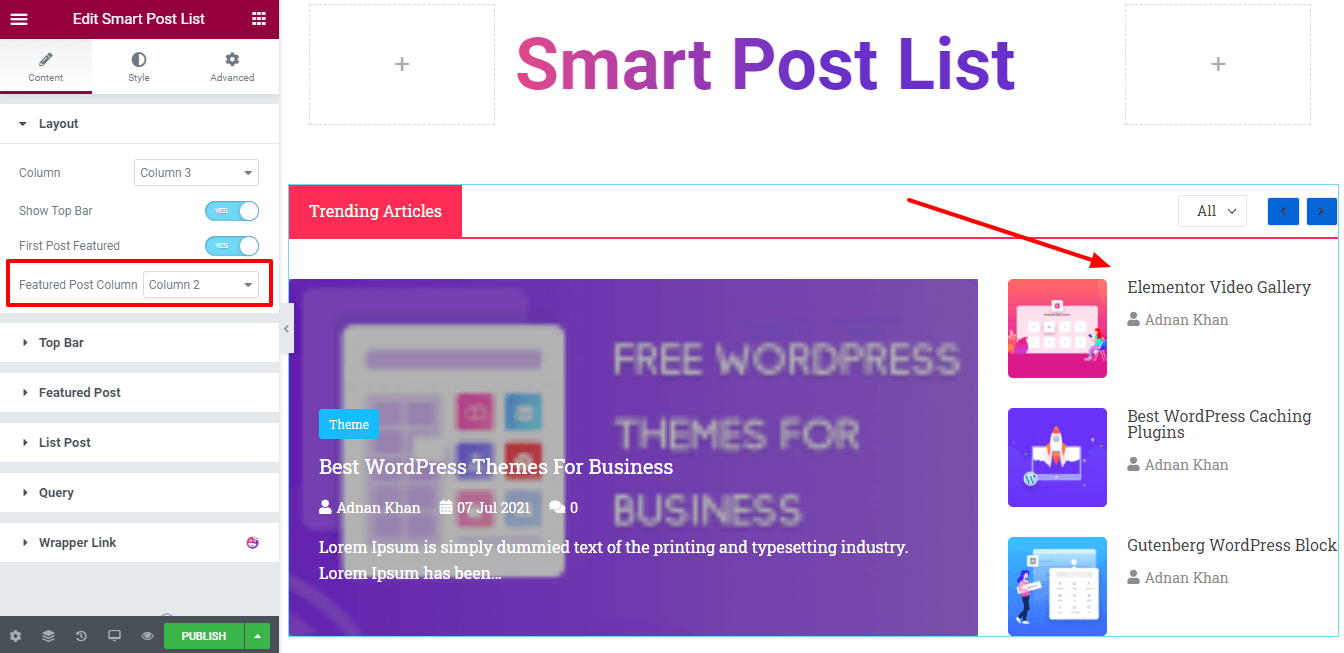
Bar teratas
Setelah mengaktifkan Top Bar, Anda akan mendapatkan semua pengaturan Top Bar yang penting di sini. Untuk membuat Top Bar Anda lebih memukau, Anda dapat menggunakan opsi ini.
- Judul: Anda dapat menulis Judul Bar Top seperti Artikel Trending, Posting Terbaru, Postingan Populer, Pilihan Editor, dan banyak lagi.
- Title Tag: Dapat memilih Tag H1-H6 dan Div Judul.
- Navigasi: Anda juga dapat mengaktifkan & Menonaktifkan Navigasi.
- Tampilkan Filter: Jika Anda tidak ingin menampilkan opsi filter, Anda dapat menonaktifkannya di sini.
- Filter Style: Anda juga dapat mengatur Filter Style dalam dua bentuk berbeda Inline dan Dropdown .
- Istilah Filter : Bahkan Anda dapat menambahkan istilah untuk filter.
Di sini, kami telah memilih Filter Style Inline dan memposting Kategori sebagai Ketentuan Filter kami.
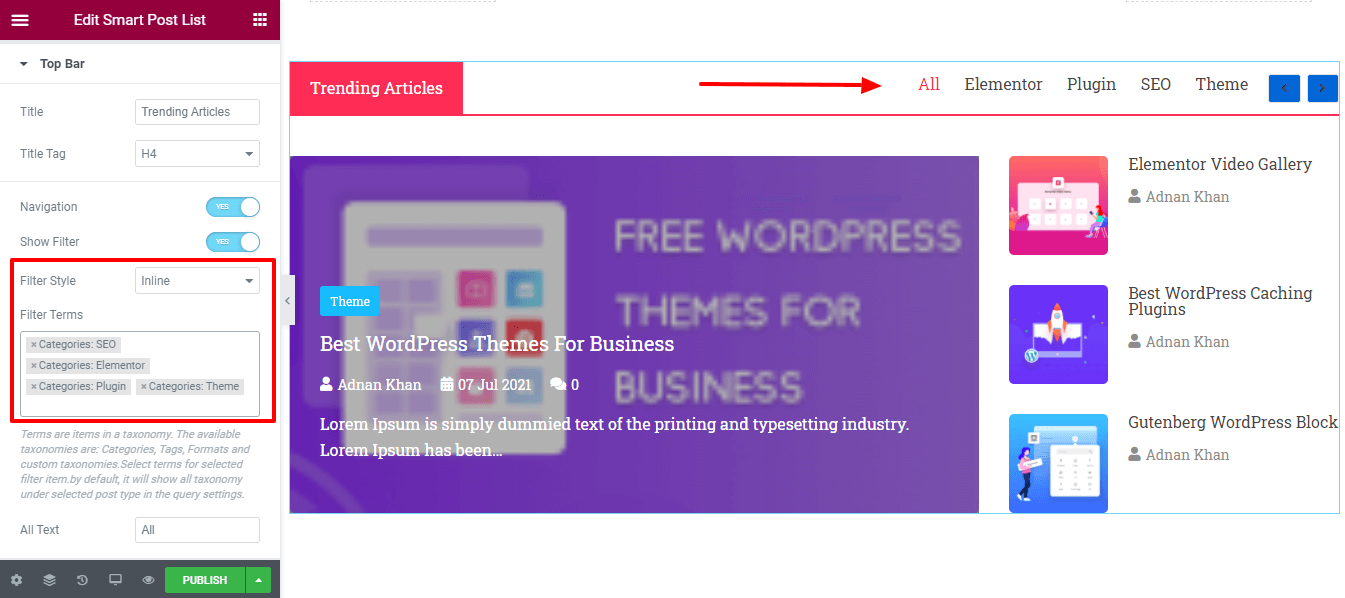
Catatan: Istilah adalah item dalam taksonomi. Taksonomi yang tersedia adalah Kategori, Tag, Format, dan taksonomi khusus. Pilih istilah untuk item filter yang dipilih. Secara default, ini akan menampilkan semua taksonomi di bawah jenis posting yang dipilih dalam pengaturan kueri.
Postingan Unggulan
Ada banyak pengaturan yang mudah digunakan yang akan banyak membantu Anda untuk menyesuaikan pengaturan Postingan Unggulan. Mereka.
- Gaya: Dalam elemen gaya, Anda dapat mengatur gaya konten dengan dua cara berbeda Content Inside dan Content Outside . Jika Anda memilih gaya Konten Luar, konten posting Anda akan muncul di bawah gambar fitur. Di sini, kami telah memilih Content Inside sebagai gaya.
- Ukuran Gambar: Di sini, Anda dapat mengatur Ukuran Gambar unggulan Anda.
- Lencana: Anda dapat mengaktifkan & Menonaktifkan Lencana pos.
- Taksonomi Lencana: Anda juga dapat memilih Taksonomi Lencana seperti Tag dan Kategori .
- Judul: Anda dapat menonaktifkan Judul posting unggulan. Judul Tag: Berdasarkan kebutuhan Anda, Anda dapat menentukan Tag Judul.
- Meta Aktif: Juga atur elemen Meta Aktif posting Anda seperti Tanggal, Penulis, Komentar , dll.
- Ikon Penulis: Anda dapat menambahkan Ikon Penulis di sini.
- Ikon Tanggal: Anda dapat menambahkan Ikon Tanggal.
- Ikon Komentar: Juga dapat menambahkan Ikon Komentar.
- Panjang Kutipan: Anda dapat mengatur Panjang Kutipan.
- Alignment : Anda juga dapat menentukan konten yang tepat Alignment Top, Middle, dan Bottom .
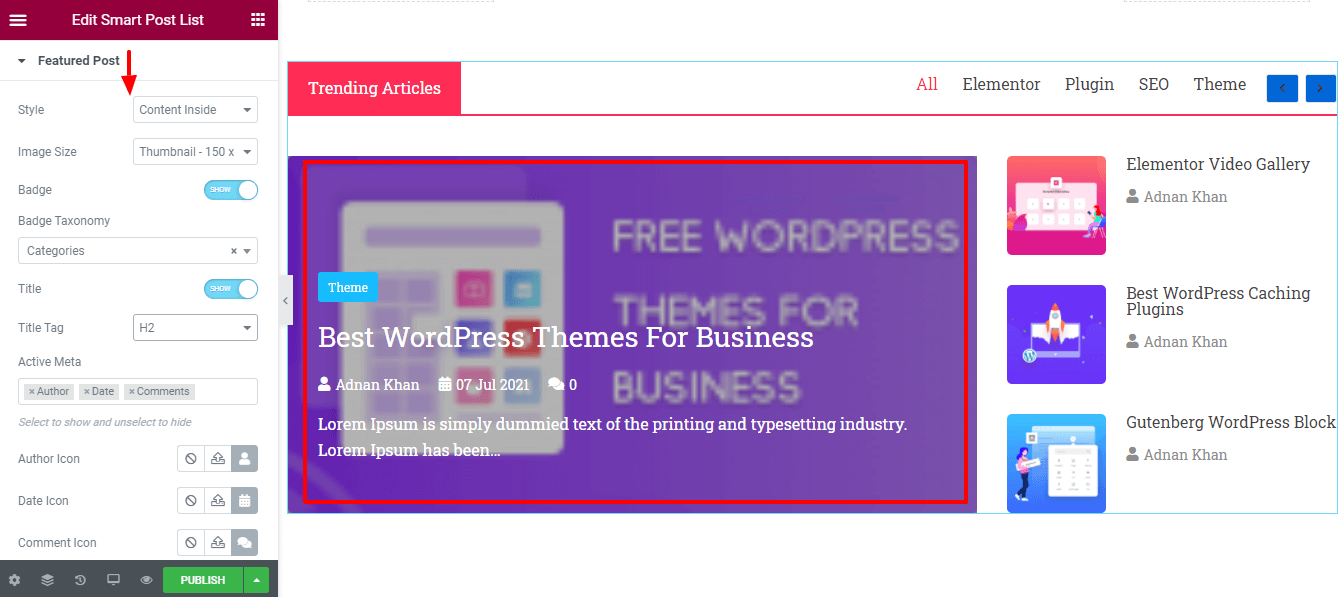
Daftar Posting
Seperti pengaturan Feature Post, Anda juga dapat mengatur konten List Post Anda. Ini adalah opsi yang tersedia untuk menyesuaikan Postingan Daftar.
- Tag Judul
- Gambar
- Ukuran gambar
- Meta aktif
- Ikon Penulis
- Ikon Tanggal
- Penyelarasan
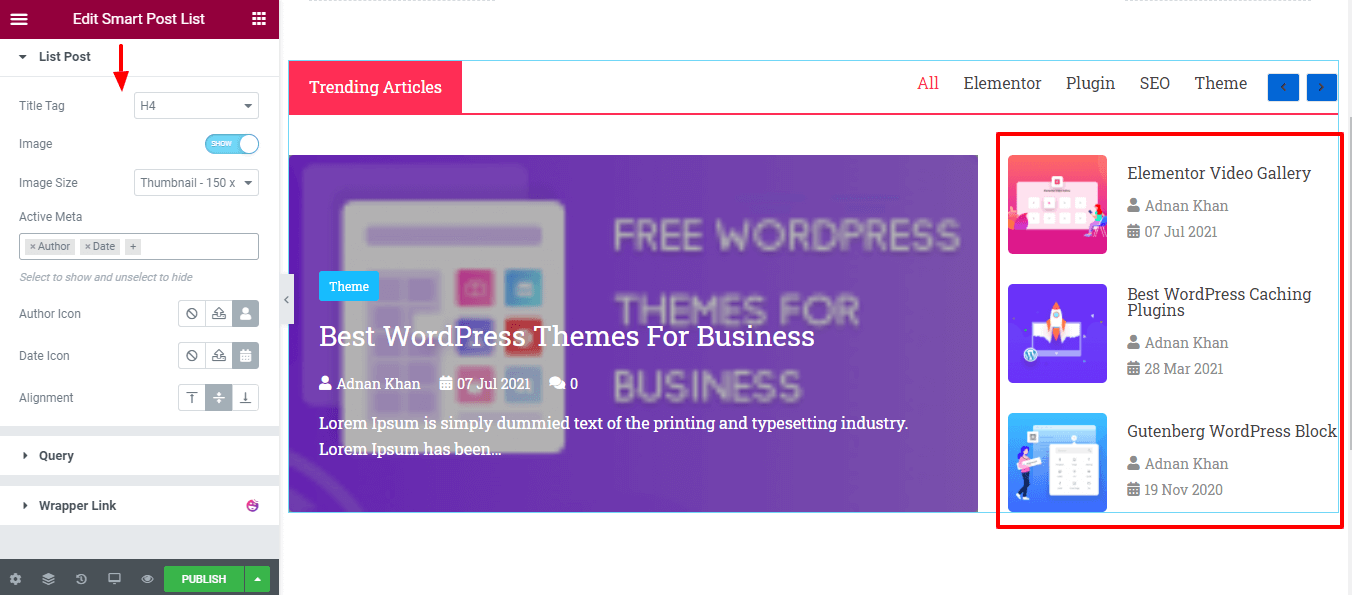
Pertanyaan
Di bagian ini, Anda dapat menambahkan daftar posting menggunakan Query . Berikut adalah opsi yang akan membantu Anda mengatur kueri posting yang tepat.

- Jenis Posting: Anda dapat memilih Jenis Postingan dari tiga jenis seperti Postingan, Halaman , dan Pemilihan Manual .
- INCLUDE & EXCLUDE: Anda dapat MEMASUKKAN & MENGECUALIKAN postingan sesuai pilihan Anda. Sertakan Oleh: Di sini, kami telah menyertakan semua pos oleh Penulis .
- Penulis: Anda juga dapat menambahkan nama Penulis.
- Tanggal: Anda dapat memilih posting bertanggal yang berbeda berdasarkan kebutuhan Anda seperti Hari Lalu, Minggu Lalu, Bulan Lalu, Kuartal Terakhir, Tahun Lalu, dan Kustom .
- Order By: Anda bisa menampilkan postingan Order By Author, Comment Count, Date, ID, Menu Order, Random, dan Title .
- Pesanan: Anda juga dapat memilih Pesan seperti ASC & DESC . Abaikan Sticky Posts: Jika mau, Anda dapat mengabaikan Sticky Post dengan mengklik pengalih On & Off .
- Gambar Unggulan : Anda juga dapat mengaktifkan & Menonaktifkan Gambar Unggulan kiriman Anda.
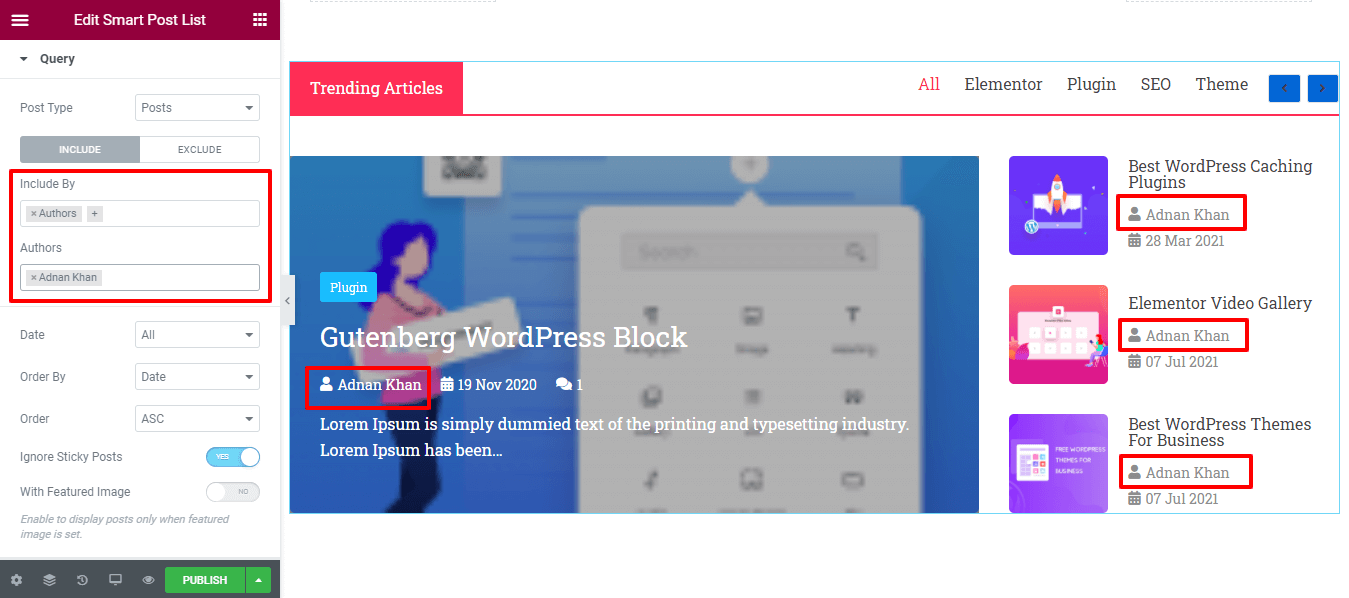
Langkah Ketiga: Gaya Daftar Posting
Dalam gaya, Anda akan mendapatkan semua pengaturan gaya yang diperlukan untuk menyesuaikan daftar posting. Anda dapat dengan mudah menelusuri setiap opsi dan mendesainnya dengan cara Anda sendiri. Berikut adalah pengaturan yang akan membantu Anda mendesain ulang daftar posting Elementor.
- tata letak
- Bar bagian atas
- Judul Topbar
- Filter bilah atas
- Navigasi Bilah Atas
- Postingan Unggulan
- Lencana
- Daftar Posting
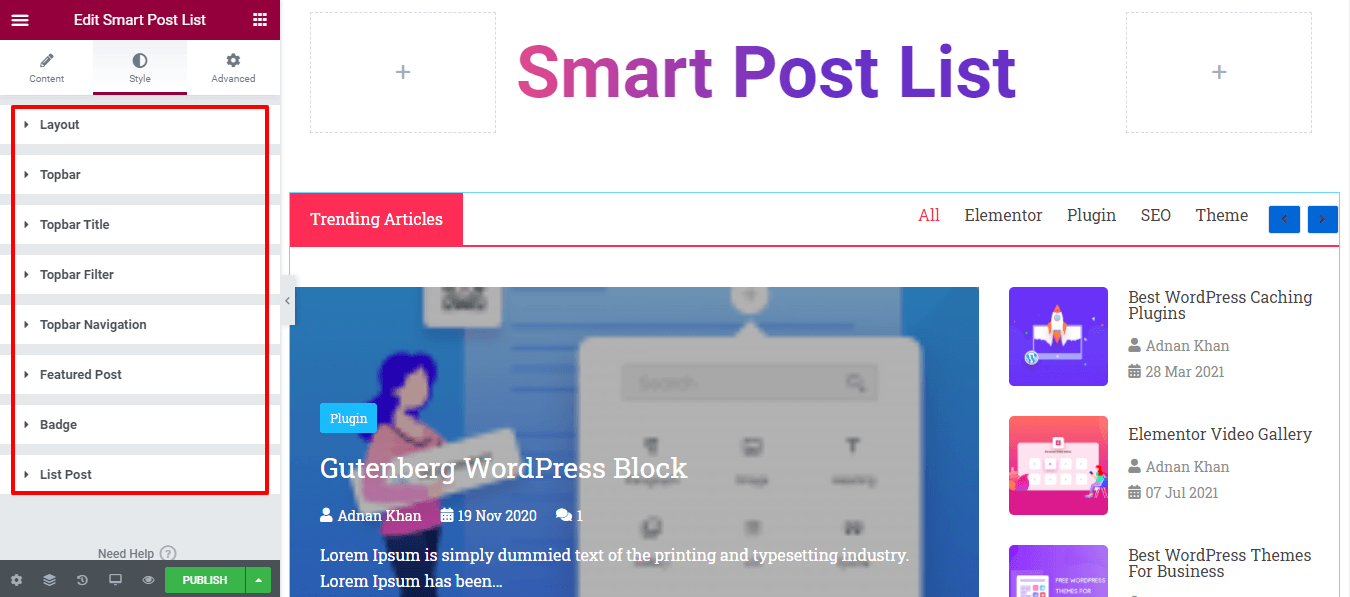
Lihat pratinjau daftar posting kami saat ini.
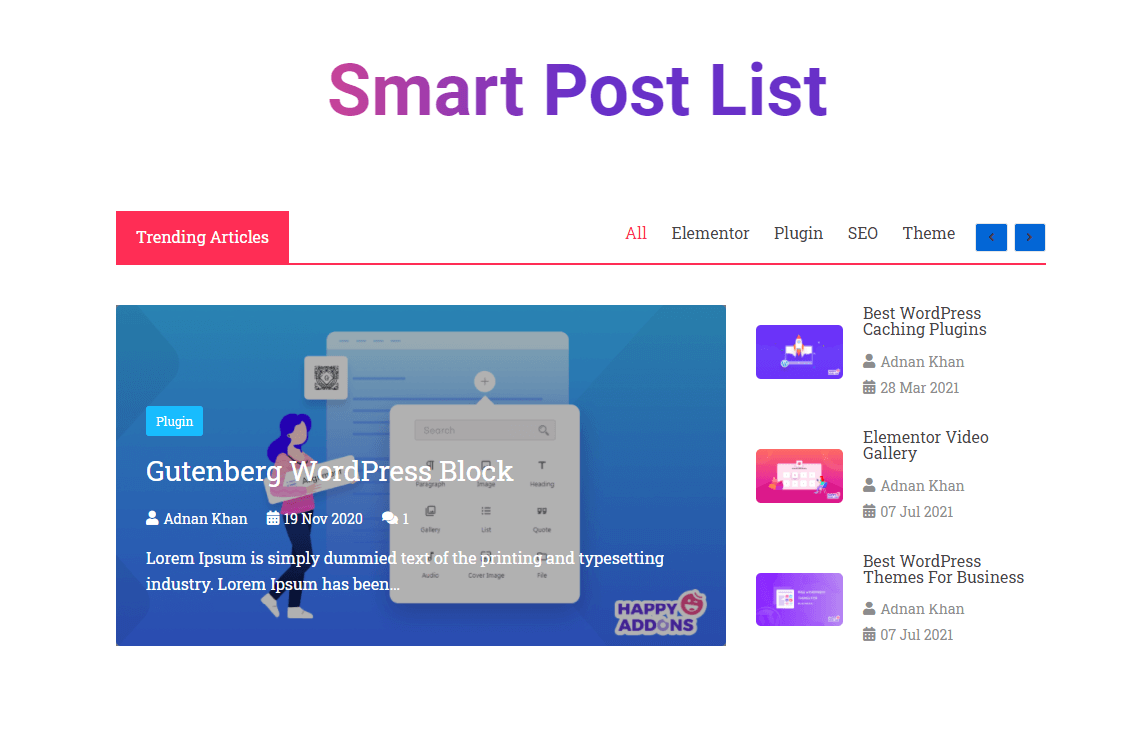
Bonus: Coba Fitur Salin Langsung Untuk Menggunakan Template Daftar Pos Cerdas yang telah dirancang sebelumnya
'Smart Post List' adalah widget pro dari Happy Addons. Dalam versi pro kami, Anda akan mendapatkan fitur eksklusif bernama ' Live Copy '. Dengan fitur canggih ini, Anda dengan mudah menyalin salah satu desain premade kami dan dapat menempelkannya di situs web Elementor Anda. Akibatnya, Anda dapat menghemat waktu yang berharga dan mendapatkan beberapa desain menakjubkan yang dibuat oleh desainer ahli kami.
Mari kita gunakan desain premade dari daftar posting Happy Addons.
Salin Demonya
Untuk melakukan ini, Anda harus pergi ke halaman demo widget Smart Post List. Di sini, Anda akan mendapatkan 10 demo menakjubkan dari daftar posting. Pilih saja desain yang sesuai dengan kebutuhan Anda.
Kemudian klik tombol Live Copy untuk menyalin demo. Di sini, kami telah menyalin demo Desain 2 .
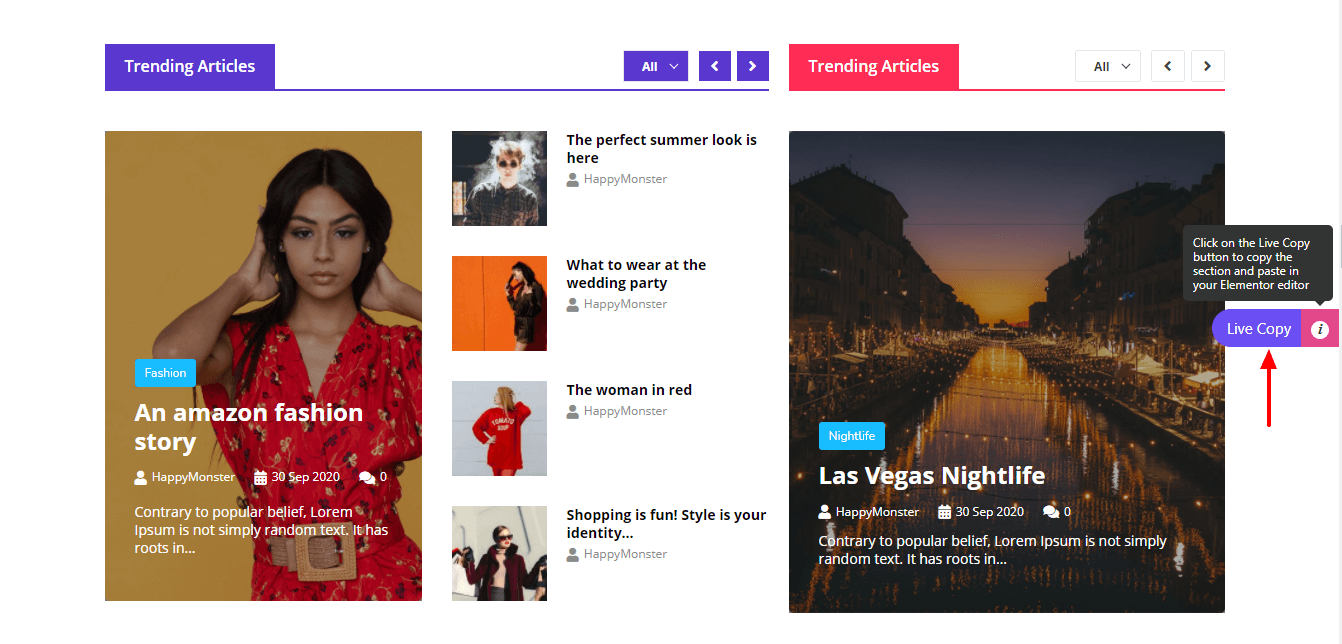
Aktifkan Fitur Salin Langsung & Tempel Demo yang Disalin
Setelah menyalin desain demo, Anda harus pergi ke editor Elementor di backend Anda. Di sini, Anda perlu menambahkan bagian baru untuk menempelkan demo.
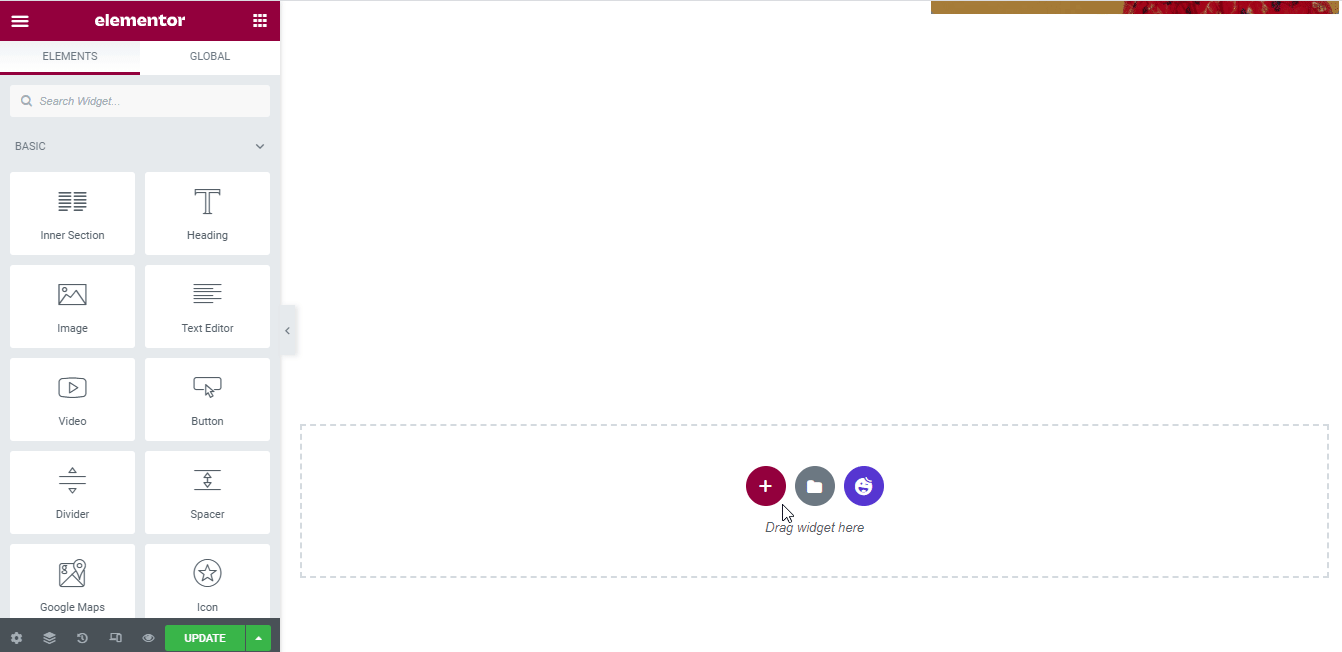
Maka Anda perlu mengaktifkan fitur Live copy pada bagian yang baru dibuat. Untuk mengaktifkan fitur tersebut, Anda dapat mengikuti panduan di bawah ini.
- Pertama, klik pada Bagian Edit
- Kedua, buka bagian Lanjutan dan klik Fitur Bahagia
- Ketiga, Aktifkan fitur Live Copy
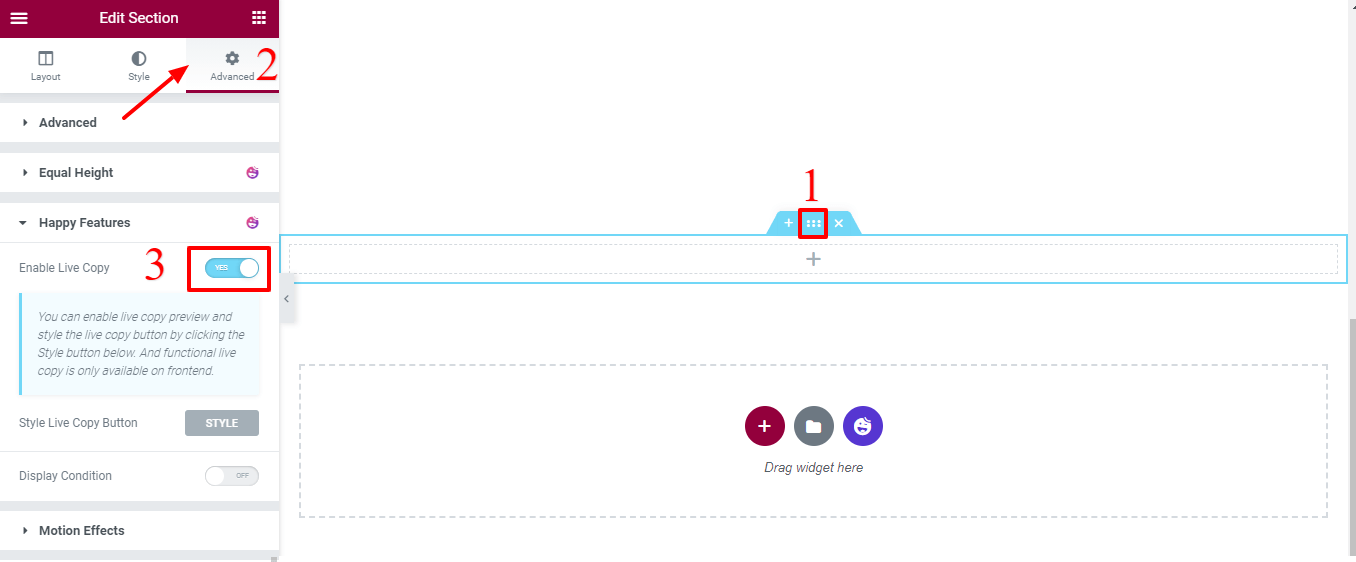
Terakhir, klik kanan Bagian Edit dan klik tombol X Tempel atau Tempel Langsung untuk menempelkan demo.
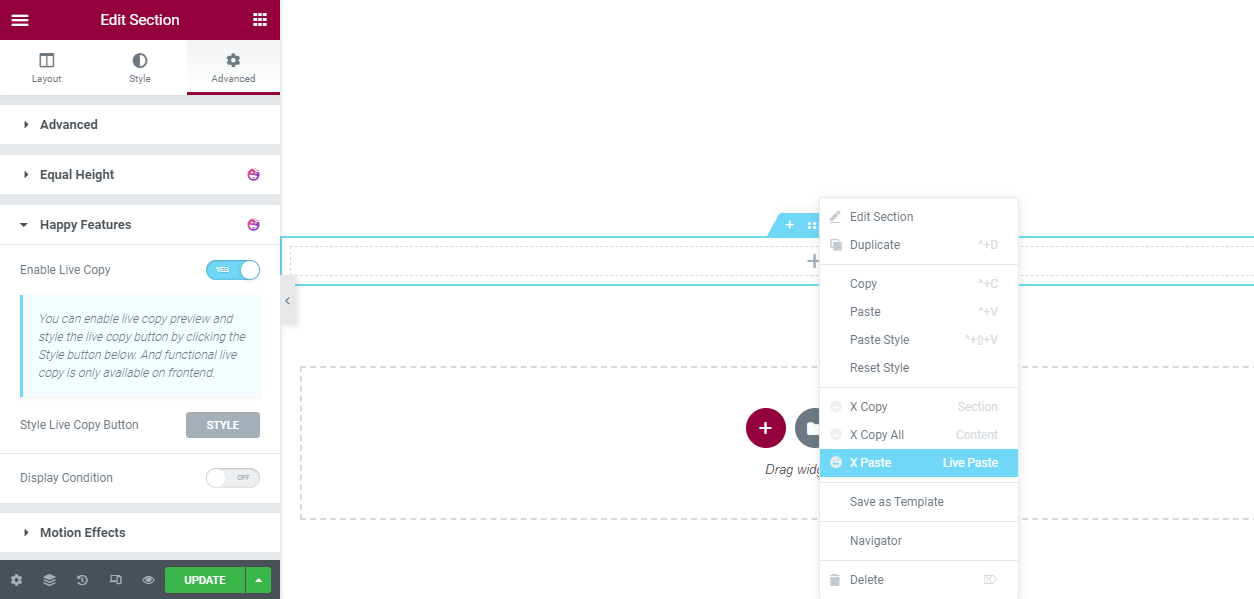
Pratinjau Akhir Daftar Posting Cerdas Baru
Setelah melakukan semua tugas, pratinjau akhir demo Live Copy akan muncul seperti ini.
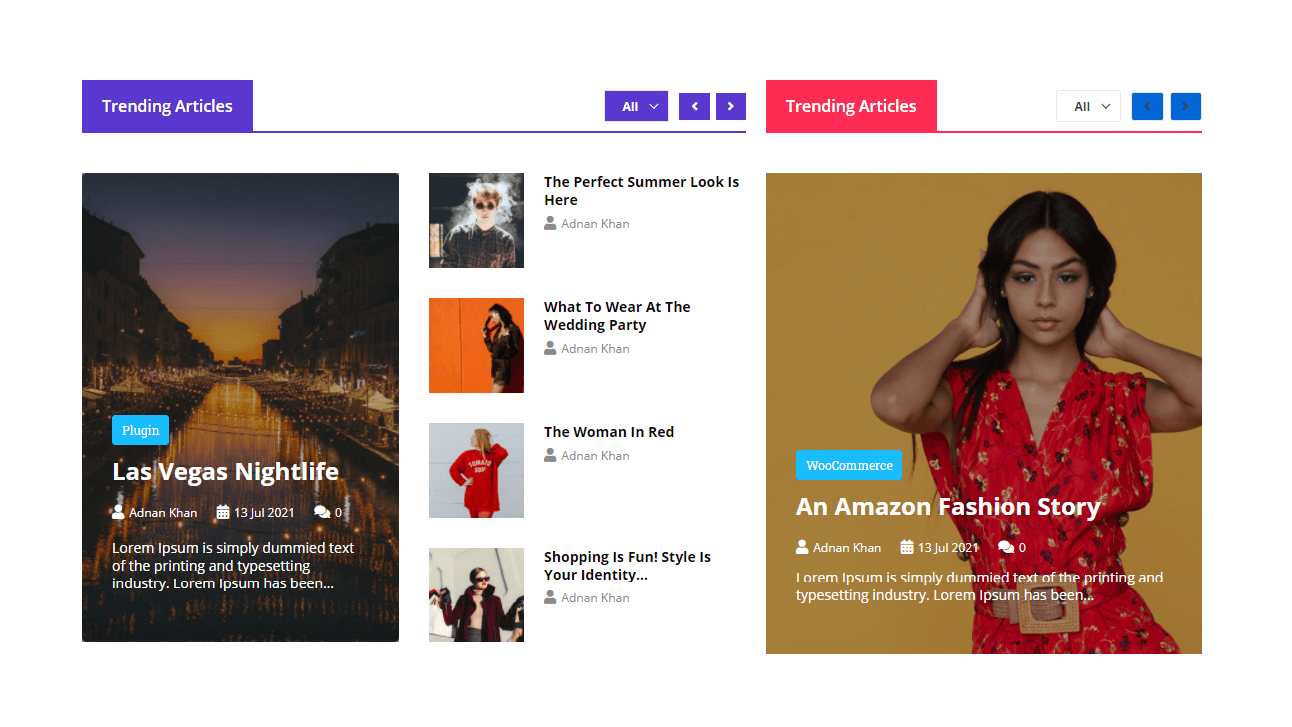
Anda juga dapat menyesuaikan demo salinan langsung baru dengan gaya Anda sendiri.
Itu dia! Sekarang, Anda tahu cara menggunakan widget dan membuat daftar posting yang menakjubkan untuk situs web Anda.
Siap Menggunakan Widget Daftar Postingan Cerdas untuk Membuat Daftar Postingan Anda?
Di blog ini, kami telah menunjukkan kepada Anda bagaimana Anda dapat mendesain daftar posting yang menakjubkan di situs web Elementor Anda menggunakan widget Daftar Pos Cerdas Happy Addons. Kami juga telah membahas bagaimana fitur Live Copy dapat menghemat waktu Anda yang berharga. Dan beberapa kemungkinan alasan untuk menggunakan widget daftar posting di situs web Elementor Anda.
Jika Anda menyukai panduan praktis ini, bagikan di saluran sosial Anda. Ini akan membantu orang lain untuk belajar. Dan jangan lupa untuk berlangganan buletin kami. Gratis!
